Oprava chyby při načítání informací ze serveru RPC
Různé / / April 03, 2023

Google PlayStore je internetový obchod pro stahování aplikací a her pro Android. Podobně jako Microsoft Store na Windows a AppStore na iOS. Ke stahování her z Androidu slouží obchod Google Play. Uživatelé systému Android však hlásí problém při stahování aplikací, nazývá se to Chyba při získávání informací ze serveru RPC. K této chybě dochází pouze při stahování aplikací. Pokud tedy hledáte, jak opravit chybu při získávání informací ze serveru RPC S 7 AEC 0, jste u správného článku. Pokračujte ve čtení článku a zjistěte, jak tuto chybu opravit.
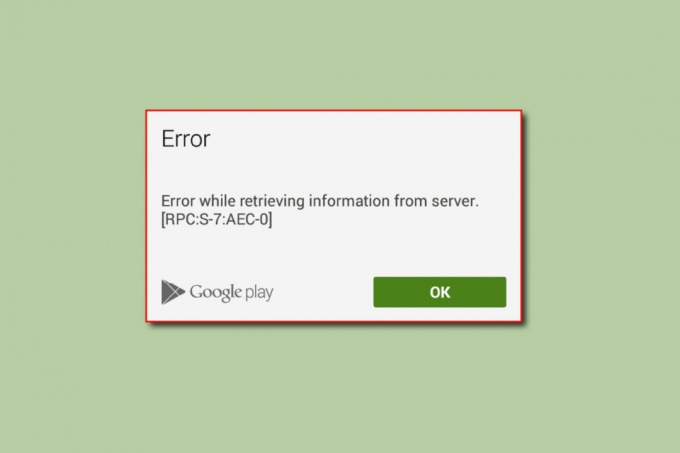
Obsah
- Jak opravit chybu při načítání informací ze serveru RPC v Obchodě Google Play
- Metoda 1: Vymažte mezipaměť a data systémových aplikací
- Metoda 2: Odeberte a přidejte účet Google
- Metoda 3: Odeberte kreditní kartu z účtu
- Metoda 4: Nastavte správné datum a čas
- Metoda 5: Odinstalujte aktualizace Obchodu Play
- Metoda 6: Resetujte předvolby aplikace
- Metoda 7: Obnovte nastavení sítě
- Metoda 8: Obnovení továrního nastavení zařízení
Jak opravit chybu při načítání informací ze serveru RPC v Obchodě Google Play
- Poškozená nastavení předvoleb aplikace
- Poškozená mezipaměť a data aplikace
- Informace o poškozeném účtu
- Problémy s informacemi o debetní/kreditní kartě
- Problémy s aktualizací Google Play
- Problémy s nastavením sítě
- Nesprávné datum a čas
Poznámka: Vzhledem k tomu, že smartphony nemají stejné možnosti nastavení a liší se od výrobce k výrobci, zajistěte správná nastavení, než je změníte. Uvedené kroky byly provedeny na Moto g (8) Power lite telefon.
Níže uvádíme způsoby odstraňování problémů, jak opravit chybu RPC S 7 AEC 0 in Google Play obchod.
Metoda 1: Vymažte mezipaměť a data systémových aplikací
Někdy může poškozená mezipaměť a datové soubory uložené v zařízení způsobit chybu při načítání informací server rpc problém. Chcete-li to opravit, musíte vymazat mezipaměť a data. Níže je uveden seznam aplikací, které potřebujete vymazat mezipaměť a data.
1. Google Play obchod
1. Potáhněte prstem dolů po obrazovce oznámení z domovské obrazovky a klepněte na Ozubené koloikona jít do Nastavení.

2. Klepněte na Aplikace a oznámení.

3. Poté klepněte na ZOBRAZIT VŠECH 71 APLIKACÍ.
Poznámka: Počet nainstalovaných aplikací se liší zařízení od zařízení v závislosti na nainstalovaných aplikacích uživatele a výrobci smartphonu Android.

4. Přejděte dolů na Google Play obchod a klepněte na něj.

5. Klepněte na Úložiště a mezipaměť.
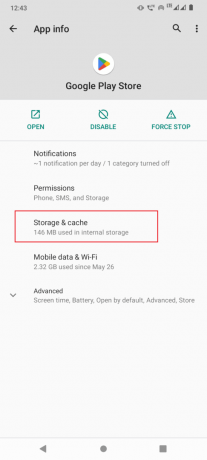
6. Nakonec klepněte na PŘEHLEDNÉ ÚLOŽIŠTĚ a VYČISTIT MEZIPAMĚŤ, tím se vymaže mezipaměť a datové soubory obchodu Google Play.
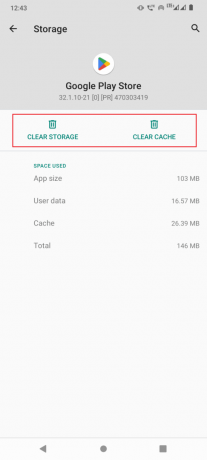
7. Budete také muset klepnout na VYNUCENÉ ZASTAVENÍ v nabídce podrobností aplikace.

Přečtěte si také: Opravit chybu Ověření Google Play je vyžadováno v systému Android
2. Služby Google Play
Služby Google Play jsou zodpovědné za správu obchodu Google Play, můžete zkusit vymazat mezipaměť a data těchto služeb, abyste zjistili, zda to problém vyřeší.
1. Přejděte na svůj smartphone Nastavení.
2. Klepněte na Aplikace a oznámení.
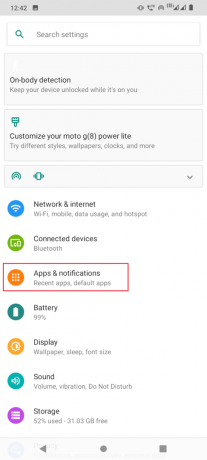
3. Poté klepněte na ZOBRAZIT VŠECH 71 APLIKACÍ.

4. Hledat Služby Google Play a klepněte na něj.

5. Klepněte na Úložiště a mezipaměť.

6. Nakonec klepněte na PŘEHLEDNÉ ÚLOŽIŠTĚ a VYČISTIT MEZIPAMĚŤ.

Přečtěte si také: 15 nejlepších alternativ Obchodu Google Play
3. Správce stahování
Protože při stahování aplikací nebo her dochází k chybě při načítání informací ze serveru RPC, můžete se také pokusit vymazat data a mezipaměť Správce stahování.
1. Navigovat do Aplikace a oznámení nastavení.
2. Poté klepněte na ZOBRAZIT VŠECH 71 APLIKACÍ.

3. Přejděte dolů na Správce stahování a klepněte na něj.

4. Poté klepněte na Úložiště a mezipaměť.
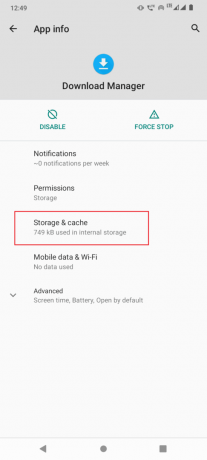
5. Nakonec klepněte na PŘEHLEDNÉ ÚLOŽIŠTĚ a VYČISTIT MEZIPAMĚŤ.

6. Klepněte na VYNUCENÉ ZASTAVENÍ na stránce s podrobnostmi o aplikaci, abyste zastavili běžící službu.
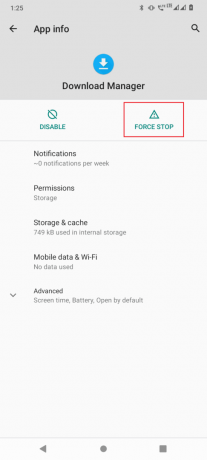
7. Po všech výše uvedených procesech ukončete Nastavení.
8. Nyní podržte tlačítko napájení po dobu 2-3 sekund a klepněte na Restartujte.

Přečtěte si také: Jak opravit chybu serveru v Obchodě Google Play
Metoda 2: Odeberte a přidejte účet Google
Poškozené informace ve vašich přihlašovacích údajích Google Play mohou také vést k chybě při načítání informací ze serveru RPC. To lze opravit odebráním a opětovným přidáním účtu Google. Tím se opraví dříve pozorované poškození.
1. Otevřete své zařízení Nastavení.
2. Přejděte dolů a klepněte na Účty.

3. Nyní klepněte na svůj Účet používaný v Obchodě Google Play.
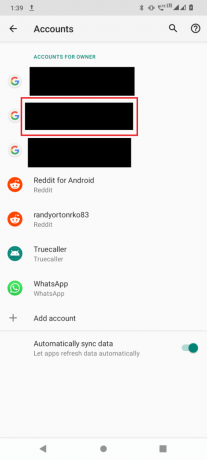
4. Nakonec klepněte na ODSTRANIT ÚČET tlačítko pro odstranění účtu ze zařízení.

Po odebrání musíte do zařízení znovu přidat svůj účet. Přidejte svůj účet podle následujících kroků.
1. Klepněte na Google Play obchod z domovské obrazovky.

2. Klepněte na Podepsatv přítomný na pravé spodní straně.

3. Nyní zadejte svůj ID e-mailu a klepněte na další.
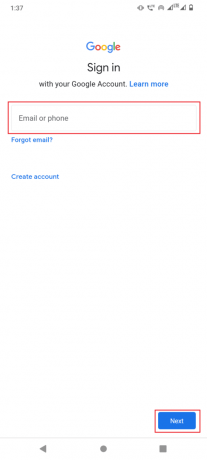
4. V dalším menu Zadejte heslo a klepněte na další.

5. Klepněte na Souhlasím tlačítko pro přijetí pravidla a podmínky.
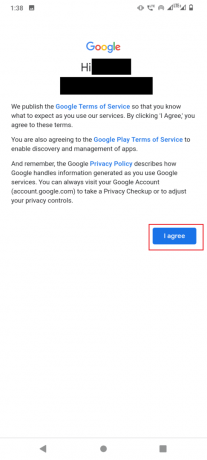
6. V další nabídce klepněte na Akceptovat souhlasit s diskem Google na zálohování souborů

Přečtěte si také:Jak obejít ověření účtu Google na telefonu Android
Metoda 3: Odeberte kreditní kartu z účtu
Pokud používáte kreditní kartu k nákupu aplikace nebo hry z Obchodu Google Play, můžete zkusit odebrat kreditní kartou z obchodu Play, protože může také způsobit chybu při načítání informací ze serveru RPC.
1. Přejeďte prstem nahoru Zásuvka aplikace.

2. Klepněte na Google Play obchod.

3. Nyní klepněte na profil ikonu na pravé horní straně.

4. Klepněte na Platby a předplatné.
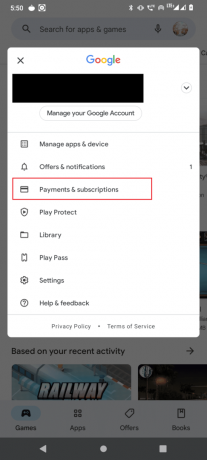
5. V další nabídce klepněte na platební metody.

6. Poté klepněte na Další nastavení plateb.
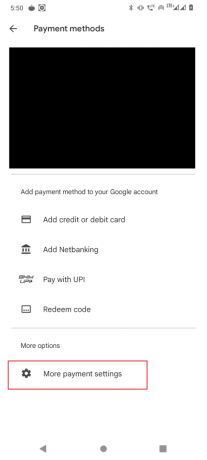
7. Budete přesměrováni na externí odkaz, otevřete externí odkaz pomocí prohlížeče google chrome.

8. Zobrazí se seznam kreditních a debetních karet, které jste již přidali do Obchodu Google Play.
9. Klikněte na Odstranit tlačítko pod kreditní kartou pro vyjmutí karty.

10. Konečně, restartujte své zařízení Android a zjistěte, zda byl problém vyřešen.
Přečtěte si také:Opravte kód chyby Google Play 495 v systému Android
Metoda 4: Nastavte správné datum a čas
Pokud jsou datum a čas vašeho zařízení nastaveny nesprávně, může dojít k chybě při načítání informací ze serveru RPC.
1. Spusťte Nastavení aplikace ve vašem zařízení.
2. Přejděte dolů a klepněte na Systém.

3. Poté klepněte na Čas schůzky.

4. Ujistěte se, že Použijte čas poskytovaný sítí je nastaveno na vypnuto.

5A. Datum a čas by měly být správné. Pokud ne, klepněte na Nastavte datum, zadejte správné datum a klepněte na OK.

5B. Poté klepněte na Nastavte časa nastavte správný čas podle vaší polohy a klepněte na OK.

6. Deaktivujte přepínač pro Automatické časové pásmo.

7. Klepněte na Vyberte časové pásmoa ujistěte se, že je správně nastaveno časové pásmo.

8. Pokud není nastaveno správně, klepněte na Kraj a vyberte svou zemi.

Podívejte se, zda se chyba stále vyskytuje.
Přečtěte si také:Opravit chybu Obchod Play DF-DFERH-01
Metoda 5: Odinstalujte aktualizace Obchodu Play
Pokud vymazání mezipaměti a dat aplikace problém nevyřešilo, můžete odinstalovat aktualizace obchodu Google Play. Odinstalováním aktualizací se obnoví výchozí nastavení obchodu Google Playstore, v tomto stavu můžete zkusit nainstalovat aplikace a zjistit, zda opraví Chyba při načítání informací ze serveru RPC S 7 AEC 0.
1. Přejít na Aplikace a oznámení nastavení.

2. Poté klepněte na ZOBRAZIT VŠECH 71 APLIKACÍ.

3. Poté klepněte na Google Play obchod aplikace.

4. Nyní klepněte na tři tečky v pravém horním rohu.

5. Nakonec klepněte na Odinstalujte aktualizace.
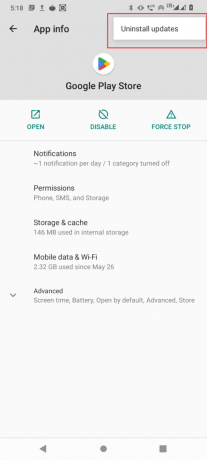
Metoda 6: Resetujte předvolby aplikace
Google Playstore potřebuje speciální oprávnění, jako je přístup k internetu, přístup k datům na pozadí atd., kvůli tomu může způsobit chybu s internetem a následně chybu. Můžete zkusit resetovat předvolby aplikace a zjistit, zda se tím problém vyřeší.
1. Navigovat do Aplikace a oznámení > ZOBRAZIT VŠECHNY APLIKACE.
2. Poté klepněte na tři tečky v pravém horním rohu.
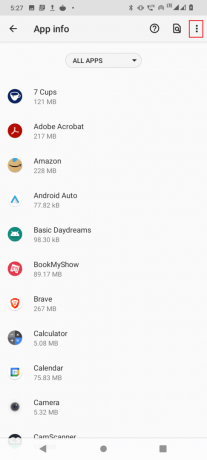
3. Nyní klepněte Obnovit předvolby aplikace.

4. Konečně, restartujte mobil a zjistěte, zda opravuje chybu při načítání informací ze serveru RPC S 7 AEC 0 problém.
Přečtěte si také: Jak opravit chyby v Obchodě Google Play
Metoda 7: Obnovte nastavení sítě
Je také možné, že se chyba RPC S 7 AEC 0 v Obchodě Google Play zobrazí, když dojde k problému se síťovým připojením. V tomto scénáři můžete resetovat nastavení sítě a zjistit, zda se tím problém vyřeší.
1. Přejít na Systém nastavení.
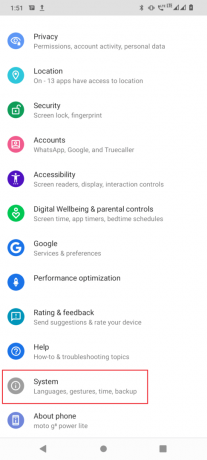
2. Nyní klepněte na Obnovit možnosti.
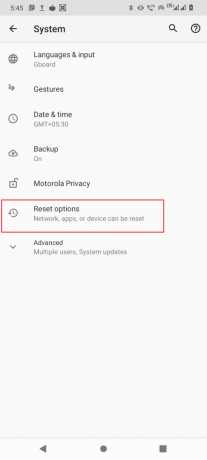
3. Nakonec klepněte na ResetovatWi-Fi, mobil a Bluetooth možnosti resetování nastavení sítě.

Přečtěte si také:Opravte chybu analýzy na vstupu $ na Androidu
Metoda 8: Obnovení továrního nastavení zařízení
V případě, že pro vás žádné z uvedených řešení nefungovalo a chtěli byste chybu opravit, posledním řešením je provést obnovení továrního nastavení zařízení Android.
Poznámka: Před obnovením továrního nastavení Androidu musíte zálohovat všechna svá data. Pokud nevíte, jak zálohovat svůj Android, postupujte podle našeho průvodce Zálohujte si data telefonu Android.
Chcete-li obnovit tovární nastavení telefonu, přečtěte si a implementujte kroky v našem průvodci Tvrdý reset zařízení Android.

Často kladené otázky (FAQ)
Q1. Co způsobuje chybu při načítání informací ze serveru RPC?
Ans. Může to být způsobeno chybou v síťovém připojení nebo problémy s účtem. Další informace najdete ve výše uvedené příručce.
Q2. Jak opravit chybu při načítání informací ze serveru RPC?
Ans. Nejběžnější opravou je vymazání dat a mezipaměti obchodu Google Play, Správce stahování atd. přečtěte si našeho průvodce a dozvíte se více.
Q3. Jaká aplikace souvisí s touto chybou?
Ans. Uživatelé hlásili, že k chybě dochází při stahování aplikací nebo her z obchodu Google Play. Je možné, že obchod Google Play naráží na problémy z jiných nastavení. Chcete-li problém vyřešit, postupujte podle našich oprav ve výše uvedené příručce a implementujte je.
Doporučeno:
- Seznam RBX Demon Promo kódů pro Robux
- Oprava chyby přehrávání Hudby Google v systému Android
- Opravte, že Fotky Google nemohou uložit změny
- Oprava chyby při vyhledávání aktualizací v Obchodě Google Play
Doufáme, že to opravíte chyba při načítání informací ze serveru RPC v Obchodě Google Play pomocí metod uvedených v tomto článku. Neváhejte se na nás obrátit se svými dotazy a návrhy prostřednictvím sekce komentářů níže. Také nám dejte vědět, o čem se chcete dozvědět příště.



